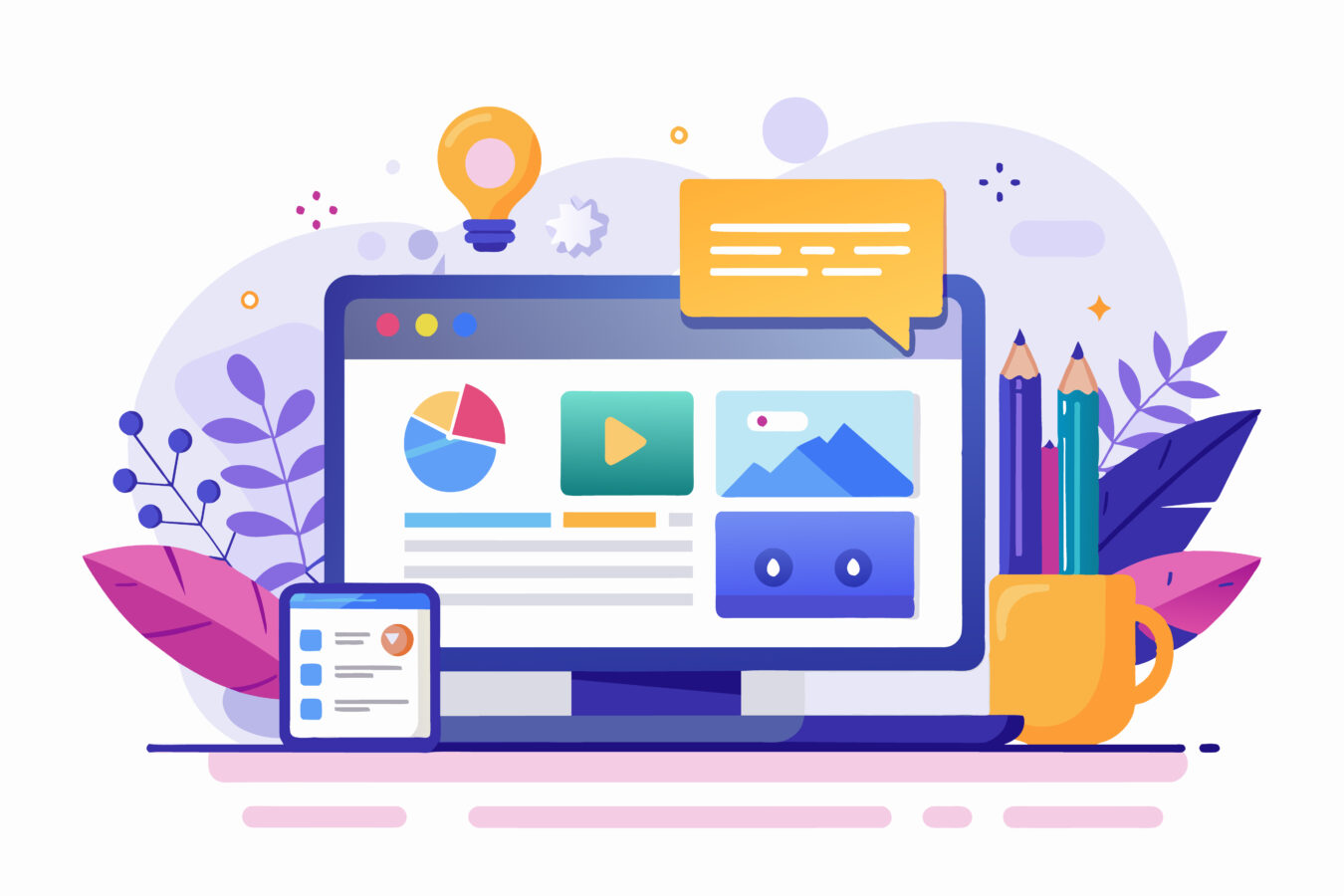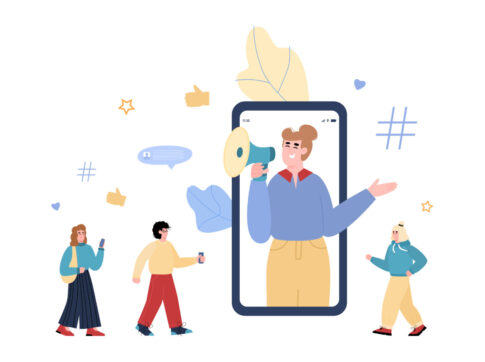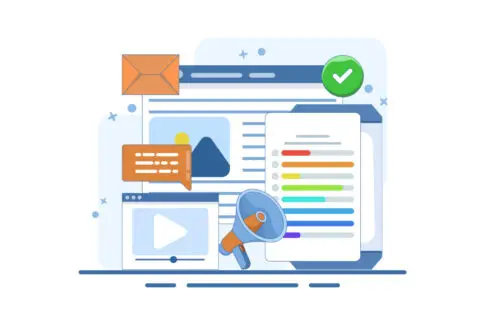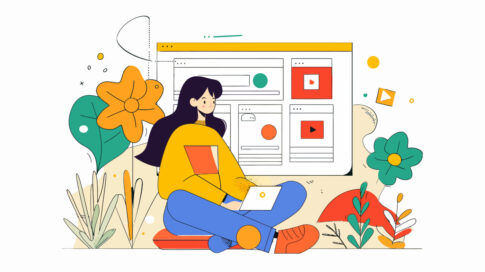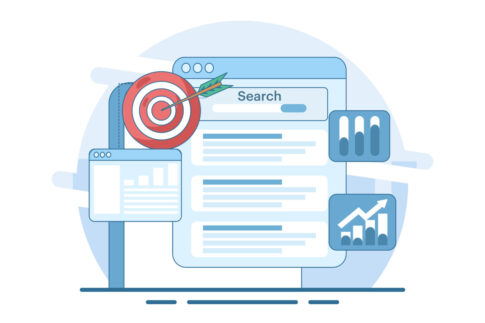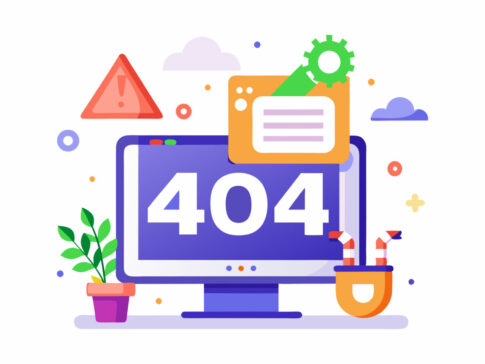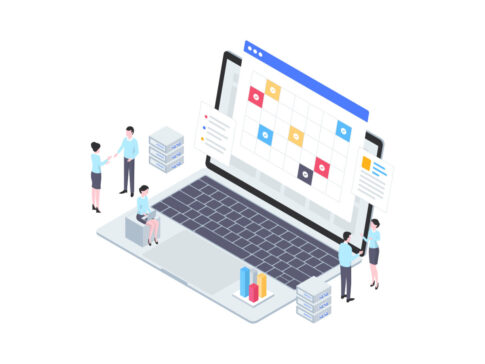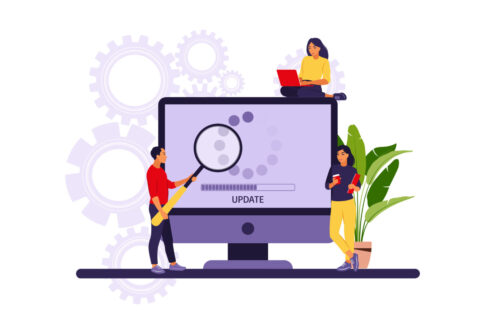アメブロで集客をアップさせるには、記事内容はもちろん、レイアウトの隅々までこだわることが重要です。特に見落とされがちな「フッター」は、ちょっとした工夫でアクセス増や読者の信頼を獲得できる大きなチャンス。
そこで本記事では、初心者でも取り組みやすいフッターのカスタマイズテクニックから、具体的な編集手順、そしてアクセスと収益を伸ばすための運用ノウハウまでを徹底解説します。ブログ全体の統一感をアップし、読み手がアクションを起こしやすい導線づくりにぜひ活かしてください。
目次
フッターをカスタマイズするメリット
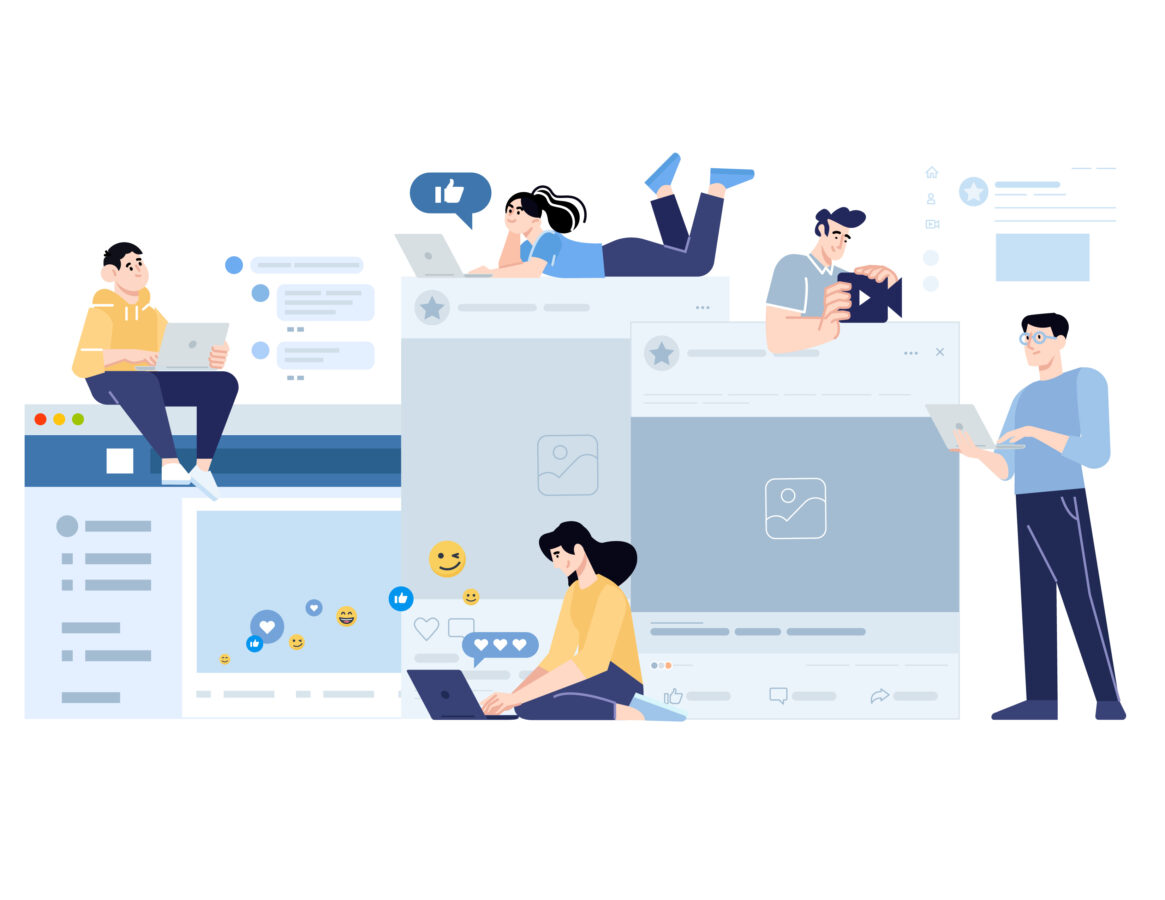
アメブロのフッターは、ページ最下部にありながら実は大きな集客・ブランディング効果を持つ重要なエリアです。読者が記事を読み進めた末に目にする場所だからこそ、適切な情報やリンクを配置すれば、そのまま別の記事へ誘導したり、SNSでのフォローを促すきっかけを作ったりと、ブログ運営を円滑に進める手段として活用しやすくなります。
また、フッター部分にブランドロゴや著作権表記を挿入しておけば、サイト全体に統一感を与えて「しっかり管理されているブログだ」と読者に感じてもらえるのがメリットです。
さらに、プライバシーポリシーや利用規約などをまとめて掲載すれば、読者が抱く安心感が増すだけでなく、ビジネス利用時のトラブル防止にも役立ちます。フッターは、一見すると目立たない位置にあるようでいて、ブログ全体の印象や導線設計に大きく影響を及ぼすため、こまめなカスタマイズが集客アップへの近道といえます。
- フッターを整えると全体に統一感が生まれ、ブランドイメージが高まる
- SNSリンクや著作権表記をまとめて配置し、読者の行動をスムーズに促す
- プライバシーポリシーや連絡先をわかりやすく掲示して、信頼度を向上
- 記事を読み終えた読者に対して、次の行動を明確に示す導線となる
- トップページやサイドバーだけでは表現しきれない情報を自然に配置できる
このように、フッターを上手に活用することで、単なる装飾ではなく、ブログ全体のクオリティや集客力、そして読者とのコミュニケーションを強化する手段として機能させられるのです。
ブログ全体の統一感を高めてブランド力アップ
ブログ運営では、記事内容だけでなく「見た目の統一感」も集客において重要なカギを握ります。フッターをカスタマイズすることで、ヘッダーやサイドバーとのデザインを統一し、読者が感じるブログ全体の雰囲気を格段に向上させることができます。
特に、アメブロはテーマやテンプレートによってフッターの表示レイアウトが変わる場合があるため、色やフォントサイズ、配置する要素を意識的に合わせておくと、記事を読んでいる最中から最後まで「このブログはしっかりデザインされているな」と好印象を持ってもらいやすくなるでしょう。
- フッターの背景色や文字色をヘッダー・サイドバーと揃えて統一感を演出
- 使用するフォントの太さやサイズを全体で合わせ、可読性を高める
- ロゴやバナーを配置して、ブランディングを強固にする
- テーマごとに設定できる項目を確認し、色や画像を選ぶ際は一貫性を意識
- フッターとサイドバーに同じテイストのアイコンや装飾を用いて視覚的な連携を強調
統一感があるデザインは読者にとっても「操作しやすく、どこに何があるか迷いにくい」環境を作り出します。
さらに、ブランドカラーやロゴなどをフッターに配置しておけば、記事を読み終えたタイミングで改めてあなたのブランドイメージを刷り込むことができるため、集客面だけでなくリピーター獲得にも効果的です。こうした些細なポイントにこだわることこそが、競合するブログとの大きな差別化につながり、読者に「このブログは質が高い」と認識してもらえるきっかけになるのです。
重要情報やSNSリンクの設置で集客を底上げ
フッター部分に読者にとって重要な情報やSNSリンクを配置することで、記事読了後の「次のアクション」を明確に示すことができます。例えば、フッターにメルマガ登録フォームや問い合わせボタンを設置しておけば、読者が興味を持ったその瞬間に行動できる導線を用意できるわけです。
また、TwitterやInstagramなどのSNSリンクを目立つ形で置いておくと、「記事を読んで共感したから、もっとこの人の活動を知りたい」という読者がスムーズにフォローへ進んでくれる可能性が高まります。
- メルマガ登録や無料プレゼントなど、読者が得する情報をフッターでアピール
- SNSフォローボタンを一括で配置し、クリックしやすいサイズに調整
- 著作権表記や連絡先をわかりやすく掲載し、ビジネス利用でも信頼感を演出
- アフィリエイトリンクを挿入して収益化を図る(読者に役立つ商品やサービスを選ぶ)
- 関連記事や人気記事リンクを置いて、ブログ内部の回遊率をアップ
読者は記事を最後まで読んだ段階で「もっと知りたい」「フォローしてみようかな」と意欲が高まっているケースが多いため、そのタイミングで自然に行動を促すフッターは絶好のチャンスゾーンです。逆に、フッターが空白だったり「Copyright」表記だけで済ませてしまうと、そのまま読者がページを離れてしまう可能性が高いと言えます。
ちょっとした工夫で大きな集客効果が狙えるため、ぜひフッターに情報を積極的に配置してみましょう。キャッチコピーを添えたり、アイコンを工夫したりといった小技も効くので、自分のブログの雰囲気に合ったスタイルを試してみてください。
フッター編集前に整えておきたい準備

フッターをカスタマイズする前に、まずは自分のアメブロがどのようなテーマを利用しているか、そして編集時に備えてバックアップやプレビューが十分に行える環境を整えておくことが大切です。フッターの内容を変えるときは、ブログ全体のデザインやレイアウトに大きく影響が及ぶ場合があります。
例えば、特定のテーマではフッターの背景色や表示エリアが固定されていることもあり、そのままでは思うようにカスタマイズできないケースがあります。こうした事態を避けるためにも、まずは自分が利用しているテーマやテンプレートの特徴を把握し、どの程度の変更が可能かを確認しましょう。
また、HTML・CSSを直接編集したり、外部サービスのバナーを挿入したりする際には、レイアウト崩れやエラーが発生するリスクも考えられます。修正に時間がかかると、読者がアクセスしたタイミングでブログ全体が乱れて見える可能性もあるため、一度大きな変更を行う場合には「いつでも元に戻せる状態」を作っておくことが必須です。
バックアップを取得しておけば、万が一失敗しても素早く復旧できるので、作業効率と安全性が格段に高まります。さらに、デザインや配置を調整した後はプレビュー機能を利用して、別のブラウザやスマホで見た際にも不具合がないかを入念にチェックしてください。
ここを怠ると、端末ごとに表示が崩れていたり、フッターが消えてしまっていたりするケースに後から気付くことになってしまいかねません。こうした準備を行うことで、フッター編集の際に不要な混乱を回避し、スムーズに仕上げることができます。
- テーマごとにフッターの編集可能範囲が異なるので、先にプレビューで仕様を確認
- バックアップを取得しておけば、エラーやレイアウト崩れ時もすぐに元の状態に戻せる
- プレビューはPCだけでなくスマホやタブレットでもチェックして、表示崩れを予防
- 利用中のテーマ・テンプレートを把握する
- HTML・CSSを変更する場合はコードを別ファイルに控えておく
- 更新後は複数端末やブラウザで表示をチェック
フッターは読者がページをスクロールして最後に目にする場所だからこそ、いきなり大きく変えてしまうとブログ全体の印象が変わりすぎたり、想定外の崩れが発生することもあります。
しかし、あらかじめ利用テーマの仕様やバックアップ手順を頭に入れておけば、安心して大胆なカスタマイズに挑戦できるでしょう。小さなトラブルを未然に防ぐためにも、準備段階をしっかり行ってからフッター編集をスタートしてみてください。
利用テーマの確認とバックアップの必要性
アメブロでは数多くのテーマやテンプレートが用意されているため、まずは「自分がどのテーマを利用しているか」を確認し、そのテーマのフッター編集可能範囲を把握するのが第一歩です。特定のテーマではフッターに独自のレイアウトが設定されている場合があり、自由にHTMLを挿入できなかったり、背景色やフォントを変えにくかったりするケースもあります。
そうしたテーマをカスタマイズする際は、テーマ固有の設定画面やヘルプドキュメントを参考にしながら、どの程度まで変更が許容されているかを確認すると良いでしょう。もし制限が多すぎると感じたら、テーマを切り替えるのも一つの方法です。
- アメブロ管理画面で「デザイン変更」→「テーマの変更」を確認して現在のテーマ名を特定
- テーマごとの機能や仕様を理解して、フッターがどこまでカスタマイズできるかリサーチ
- 思うように編集できない場合は、テーマ自体を変更して検討する
- 失敗したときにすぐに元の状態へ戻せるため、長期的なブログダウンを回避
- 大幅なデザイン変更やHTML修正時に、コードミスを修正しやすくなる
バックアップについては、HTMLやCSSを変更する前に現在のコードをすべてコピーし、メモ帳やテキストエディタなどで保存しておくのがおすすめです。万が一、余分なタグを消してしまったり、テーマ自体が壊れてしまったりしても、このバックアップを貼り付けるだけで元に戻せるため、ブログ運営のリスクを大幅に減らせます。
特にフッターはブログ全体に影響を及ぼすセクションなので、編集作業前にバックアップを取得する習慣を身につければ、初心者でも安心してカスタマイズを進めることができるでしょう。アメブロで多くの集客を狙うなら、まずはテーマの確認とバックアップという「安全策」を忘れずに行ってください。
プレビューで表示崩れを防ぐポイント
フッターを含むブログデザインを編集した後に、意図せずレイアウトが崩れたり、画像やテキストが重なってしまうトラブルは珍しくありません。
これを防ぐために、編集後は必ずプレビュー機能を利用して実際の表示を確認し、想定通りのデザインになっているかをチェックすることが重要です。PC向け表示だけでなく、スマートフォンやタブレットなど、複数の端末やブラウザで確認することで、さまざまな画面サイズに対応しているかを把握できます。
特にスマホユーザーが多いアメブロでは、モバイル表示の崩れを見逃すと読者が記事を読む前に離脱してしまうリスクが高まるため、じっくり時間をかけて確認するのがおすすめです。
- PC表示とスマホ表示を切り替え、両方でフッターが正しく表示されるかチェック
- 余白や文字サイズを調整して、リンクやボタンがタップしやすいか確認
- 編集作業を行ったブラウザ以外でもページを読み込み、キャッシュの影響を排除
- 画像やバナーを挿入した場合、サイズが大きすぎないか、画面幅を超えていないか
- フッター領域がテーマごとに固定されていないか、追加した要素がはみ出していないか
また、フッターにアフィリエイトバナーやSNSリンクなどを配置した場合は、正しくリンク先が開くかどうかも忘れずにテストしてください。リンク先のURLが間違っていると、読者がクリックしてもエラーになり、貴重な集客機会を逃してしまいます。
プレビューで確認して「問題ない」と判断できたら、一度「仮保存」や「一時適用」で様子を見つつ、本公開へ進めると良いでしょう。こうした段階的なチェックプロセスを踏むことで、編集後に慌てて修正を繰り返す負担を減らし、効率的にフッターカスタマイズを仕上げられます。
アメブロのフッターを編集する具体的手順
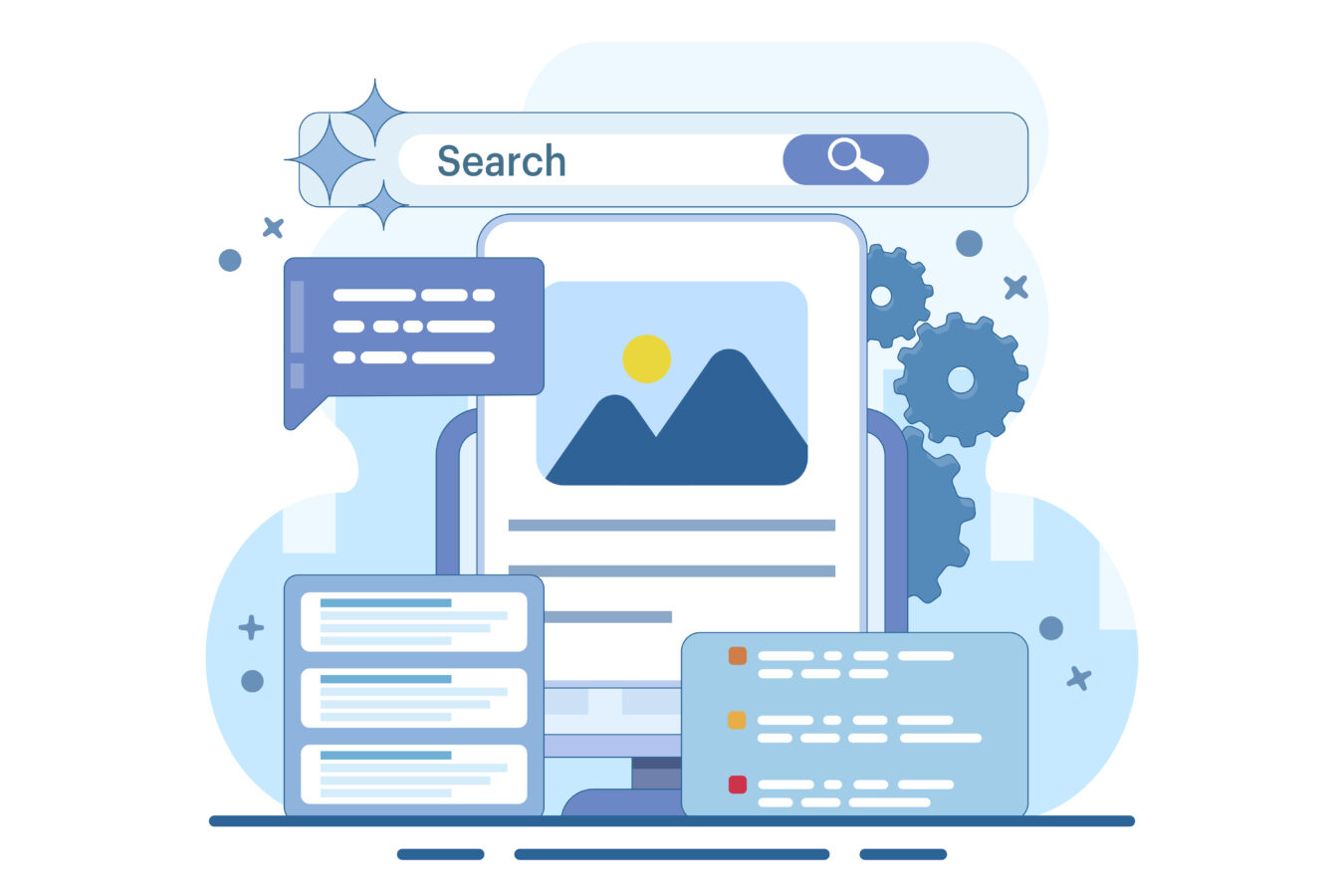
アメブロのフッターを編集する際には、まず利用しているテーマやデザインの仕様を把握し、それに合わせてHTMLやCSSを修正するのが基本です。フッターに挿入できる情報としては、著作権表記や問い合わせ先、SNSリンク、アフィリエイトバナーなど多岐にわたりますが、編集方法を誤ると表示崩れやレイアウトの乱れが生じることがあるため、慎重な作業が求められます。
パソコンから行う場合とスマホ・タブレットから行う場合では操作画面が異なり、利用できる機能やメニューの配置も変わってくるため、それぞれのメリット・デメリットを理解しておくと良いでしょう。特に初心者の方はPC版の管理画面を用いたほうが大きな画面でコードを確認でき、トラブルが起きても修正しやすい傾向があります。
一方、スマホ・タブレットでの操作は手軽な反面、画面が小さいため誤タップや見落としが発生しやすいので注意が必要です。
フッターを編集する際には、バックアップを取得してから変更を進め、プレビュー機能をこまめに使って異常がないかどうかをチェックしましょう。編集終了後は、別のブラウザやデバイスでも動作を確認し、意図しない表示崩れがないか確かめると安心です。
- フッター編集はHTML・CSSの直接修正が必要な場合が多いため、事前にバックアップを取る
- PC版は画面が広く、コード確認がしやすいため初心者におすすめ
- スマホやタブレットでの作業は手軽だが、操作ミスやプレビュー不足に注意
- 現在使用中のテーマでフッター編集がどこまで許可されているか確認
- 念のためカスタマイズ前に全コードをコピーし、メモ帳などに保存
こうした手順を守れば、フッター編集でブログ全体のクオリティを上げると同時に、読者への導線作りやブランドイメージの向上を図ることができます。ブログ運営に慣れてきたら、さらに凝ったデザインやリンク構成を導入することで、アクセス数アップとリピーター獲得に効果的なレイアウトが完成するでしょう。
PC版からHTML・CSSを編集する方法
パソコンを使ってアメブロのフッターを編集する場合は、管理画面から「デザインの変更」や「HTML編集」「CSS編集」を選択し、フッター部分のコードを直接書き換える方法が一般的です。PC版では画面が広く、一度に多くのコードを見渡せるため、初心者でも比較的スムーズにカスタマイズを進めやすいメリットがあります。
ただし、テーマによってはフッターのHTMLを直接いじれない場合もあるため、その場合はテーマ固有の設定画面か、カスタマイズ用のウィジェットを利用する形になるでしょう。いずれにしても、編集を開始する前に今のコードをバックアップしておけば、万が一トラブルが発生しても速やかに復旧できます。
- 管理画面から「デザインの変更」→「HTML編集」または「CSS編集」を選択
- フッター関連のコードを探し、どの部分を変更すべきか確認(”footer”や”copyright”などのキーワードがヒント)
- 変更内容を保存し、「プレビュー」機能で異常がないかチェック
- テーマやテンプレートによってフッターコードの位置や構成が違う
- 一度に大きく書き換えるより、小さな変更を積み重ね、プレビューで確認しながら進めるのが安心
HTML編集画面では、フッターに表示したいテキストやリンクのコードを追加し、CSS編集で背景色や文字色、レイアウトなどを整える流れが基本です。また、バナーやSNSアイコンを挿入するときは、画像ファイルのURLをしっかり確認したうえで、リンク先が正しく設定されているかプレビューでテストしてください。
特にアフィリエイトリンクを置く場合などは、誤ったURLを貼ってしまうと収益を逃してしまうので要注意です。こうした手間をかけることで、フッター部分から記事へ回遊させたり、SNSフォローを促したりといった導線をうまく作り込めるようになります。
スマホ・タブレットでの操作と注意点
スマホやタブレットからフッターを編集する場合、パソコン版と同様の機能を利用するにはブラウザでアメブロ管理画面にアクセスし、「PC版表示」に切り替えて操作を行う必要があるケースが多いです。
公式アプリでも記事編集や簡易的なデザイン変更ができることがありますが、フッターの細かいHTML・CSS調整には対応していないことがあるため、結局ブラウザ版の管理画面を使わざるを得ないかもしれません。その際、画面が小さいうえにタップ操作になり、スクロールやドラッグがやや扱いにくい点を考慮して作業を進めるのがコツです。
- スマホ・タブレットのブラウザでアメブロ管理画面を開く
- 設定などのメニューから「PC版表示」に切り替える
- フッターを編集したい箇所をタップしてHTML・CSSを修正
- こまめにプレビューをチェックし、文字が小さすぎる場合は画面を拡大しながら操作
- 文字入力ミスやタグの貼り間違いが起きやすいので、できれば外付けキーボードを用意
- 表示のレイアウトがPC版とは違う可能性があるため、複数端末でプレビュー確認する
スマホやタブレットで操作する利点は、思い立ったときに場所を問わず素早く更新できることです。突発的にアイデアが浮かんだり、小さな修正だけしたいときにはかなり有効でしょう。ただし、大幅なデザイン変更や複雑なコード修正を行うなら、PC版の方が画面が広く、ミスが起きにくいというメリットがあります。
結局のところ、「簡単な調整はスマホ・タブレットで」「本格的なカスタマイズはPCで」と使い分けるのが最も効率的な方法と言えます。いずれの方法でも、必ずバックアップを取っておき、プレビューで問題がないかチェックしてから本公開することがフッター編集を安全に進めるカギとなります。
アクセス数と収益を伸ばすフッター活用術
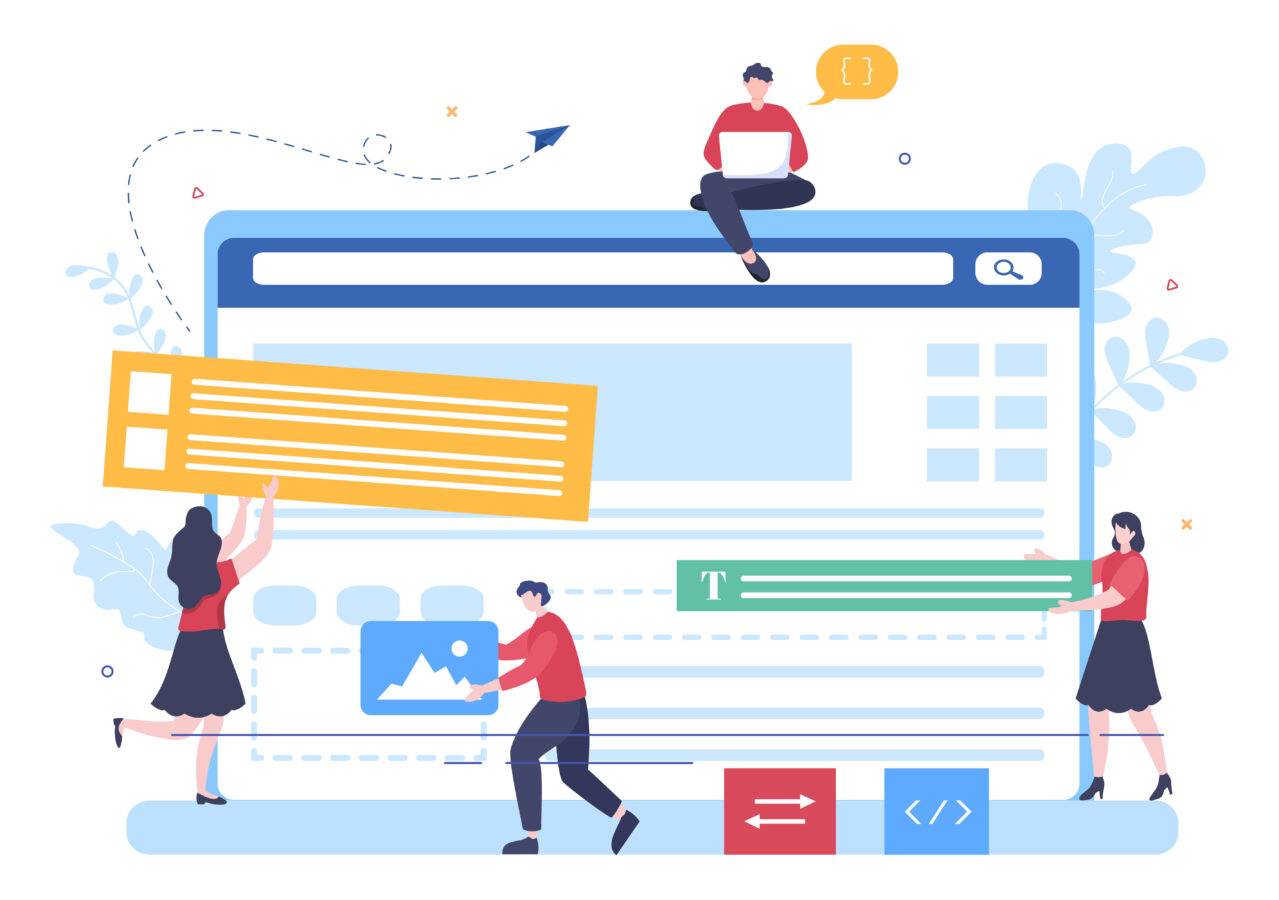
フッターはブログの最下部とはいえ、読者が記事を読み終えた際に必ず目に入る重要なエリアです。上手に活用すれば、アクセス数の底上げや収益面での向上に大きく貢献します。
例えば、フッターにブランドロゴを配置しておけば、長文記事を読み終えた読者が改めて「どんなブログを読んでいたか」を再認識しやすいですし、SNSリンクや問い合わせフォームを設置すれば、その場でフォローや連絡に進んでもらう導線を作ることができます。
さらに、フッターならではの余白を活用してバナー広告やCTAボタンを配置すれば、一通り記事を読んで納得した読者の購買意欲や行動意欲をスムーズに引き出すことが可能です。
- フッターに明確な行動ボタンを用意し、次のステップへ誘導
- SNSやメルマガ登録へのリンクをまとめて掲載し、リピーター育成を促す
- コンテンツやブランドの締めくくりとしての役割を持たせ、読者の印象を締める
- 読者が記事を最後まで読み終えた高い興味の状態で行動を促せる
- ブランドロゴやメッセージを再確認させることで記憶に定着しやすい
こうしたフッターの活用術を取り入れれば、単なる記事の終わりを飾る場所から、読者の「次の行動」をコントロールする強力なエリアに変わっていきます。細かい気配りやデザイン調整を行うことで、結果的にアクセス数の増加やファンとのつながり強化、さらには収益アップを実現しやすくなるでしょう。
著作権表記・プライバシーポリシーの配置で信頼度向上
フッターに著作権表記やプライバシーポリシー、利用規約などのリンクを配置しておくと、読者から「このブログはしっかりと管理されている」といった安心感を得やすくなります。特にビジネスやサービスを扱う場合は、法律面やコンプライアンスを明確にしておくことでトラブルのリスクを減らせるのがメリットです。
また、検索エンジンが評価する観点からも、サイト運営者情報や連絡先を明示していることは信頼度アップにつながり、SEOにも良い影響を与える可能性があります。こうしたリンクはサイドバーに入れると煩雑になりがちですが、フッターであれば比較的スペースに余裕があり、読者が自然に目にしやすいという利点があります。
- 「Copyright©◯◯」などの著作権表記を記載して、運営主体を明確にする
- プライバシーポリシーリンクを設置し、個人情報の取扱いについて透明性を示す
- お問い合わせフォームや特定商取引法に基づく表記のページなどへのリンクも要検討
- 法律用語ばかりを並べず、要点を箇条書きでまとめ、読者が理解しやすい表現にする
- データ利用の範囲やクッキーの扱いなど、気になる項目を明確に示す
こうした情報をフッターでカバーしておくと、仮に読者が疑問に思ったときにもすぐ確認できるため、運営者と読者の双方が安心してコミュニケーションを取れるようになります。
特に収益化を目的としているブログであれば、フッターへの法的情報の掲載は必須とも言える要素です。「あれ、このブログ大丈夫かな?」と思われる前に、きちんと情報をまとめておくことで、ビジネスとしての信用度やユーザーの安心感を同時に高められるでしょう。
下部バナーやCTAボタンを活かしてリピーターを獲得
フッターを活用してアクセス数や収益を伸ばすもう一つの手段が、下部バナーやCTA(Call To Action)ボタンの配置です。読者が記事を読み終えて、「他にも何か面白い情報はないか」「次はどう行動すればいいのか」と思ったタイミングでアクションを提示できるのがフッターの強みです。
例えば、次の記事へのリンクバナーを設置すれば「もう少し読みたい」と思った人をスムーズに回遊させられますし、商品やサービスへの誘導ボタンを置けば「購入したい」「登録したい」という意欲を逃さずに済みます。
- 記事最後にバナーを配置し、関連するサービスや商品の案内を行う
- 「メルマガ登録はこちら」や「LINE公式アカウントをフォロー」など明確なCTAボタンを用意
- クリック先ページをシンプルにして、読者が迷わず行動を完了できるように設計
- 広告やCTAボタンは、大きさや色を工夫して目立たせる(ただしテイストはブログ全体と合わせる)
- 期間限定キャンペーンやイベント情報をフッターに貼ると、回遊率と購買意欲の向上が期待
読者が記事を読み終えた時点は、コンテンツへの満足度が高まったタイミングでもあり、「またこのブログに来たい」「すぐに行動したい」と感じやすい絶好の機会です。ここでフッターに用意したボタンやバナーを活かして、次のステップへ誘導することで読者をファン化・リピーター化へ繋げられます。
逆に、何も設置せずに放置すると、読者は行き場を失いブラウザを閉じてしまうかもしれません。ちょっとしたバナーやCTAボタンの設置が、アクセス数や成果(問い合わせや販売数など)を大幅に変える重要なトリガーとなるため、フッターを最後のチャンスと捉えて工夫を重ねてみてください。
まとめ
フッターをカスタマイズしておくと、どんなブログテーマでも格段に使いやすくなり、読者に「細部まで整えられたブログ」という好印象を与えられます。小さな変更でもブランド力を高め、SNSリンクや著作権表記などを丁寧に配置することで、信頼度やアクセス数の向上に直結しやすいのがポイントです。
ぜひ本記事で紹介したテクニックや手順を参考に、自分のアメブロをさらにブラッシュアップしてみましょう。少しずつ改善を重ねれば、集客力と収益の両方で成果を実感できるはずです。